Zoek uit jou tube een lichte voorgrondkleur en een donkere achtergrondkleur
Deze kleur heb ik gebruikt Voorgrondkleur op #b79a59 en je Achtergrondkleur op
#4b4a4f
Extra kleur #412815 en Wit
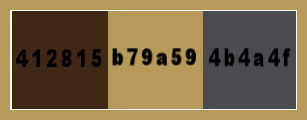
Stap 1
Maak van je voorgrondkleur een verloop zonnestraal met onderstaande instellingen
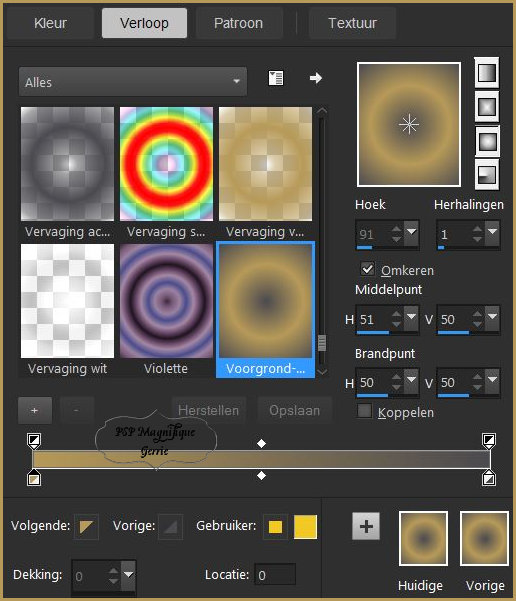
Stap 2
Bestand - Nieuw - 900 x 500 pixels - Transparant aangevinkt.
Stap 3
Vlakvulling -  Vul je transparante werkvel je verloop
Vul je transparante werkvel je verloop
Stap 4
Selecties - Alles selecteren
Stap 5
Activeer je gekozen persoontube - sandy_07_b56c0c95
Bewerken - Kopieren
Terug naar je werkvel.
Bewerken - Plakken in de selectie
Stap 6
Selectie - Niets selecteren
Stap 7
Effecten - Reflextie effecten - Roterende spiegel
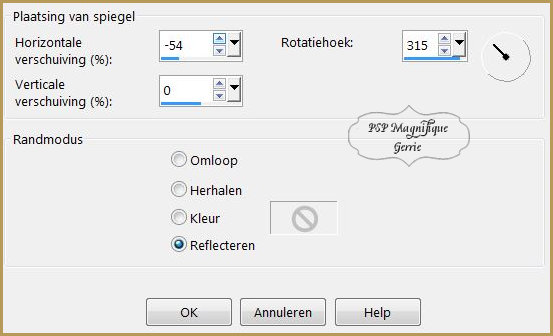
Stap 8
Effecten - Afbeeldingseffecten - Naadloze herhaling
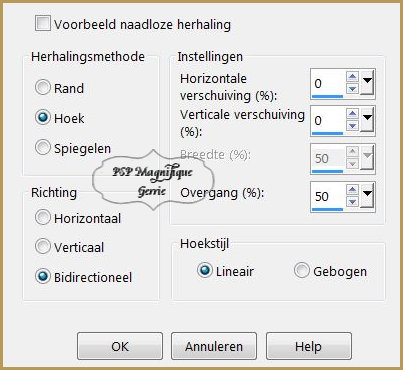
Stap 9
Effects - Plugins - Filter in Unlimited - Bkg Designer sf101>Cruncher
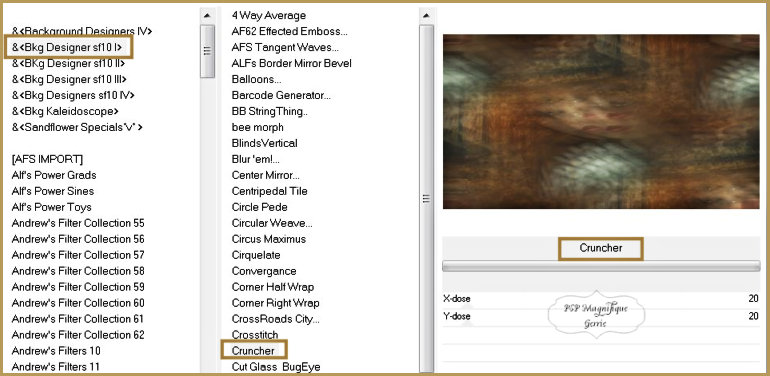
Stap 10
Effecten - Kunstzinnige effecten - penseelstreken
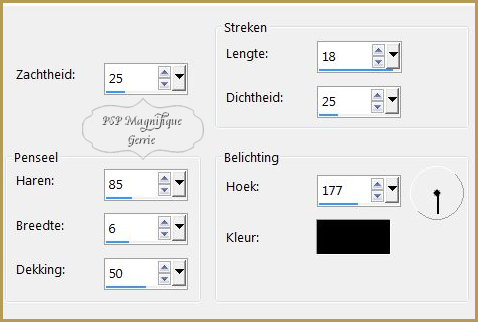
Stap 11
Lagen - Nieuwe rasterlaag
Stap 12
Zet het verloop terug op voorgrondkleur
Vlakvulling zet dekking op 45

Stap 13
Vlakvulling -  Vul de laag lichte voorgrondkleur #b79a59
Vul de laag lichte voorgrondkleur #b79a59
Stap 14
Lagen - Nieuwe maskerlaag - uit afbeelding - klik op het driehoekje en zoek je
@nn_070412_mask_085_tdstudio
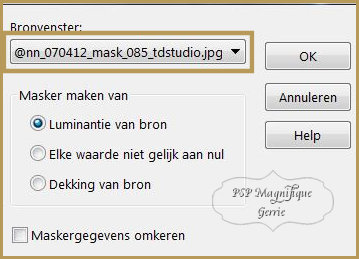
Stap 15
Lagen - Samenvoegen - Groep samenvoegen
Stap 16
Mengmodus - Vermenigvuldigen
Heb jij een andere kleur kijk wat mooi bij jou uitkomt
Stap 17
Lagen - Samenvoegen - Alle lagen samenvoegen
Stap 18
Effecten - Insteekfilters -AFS IMPORT - sqborder2
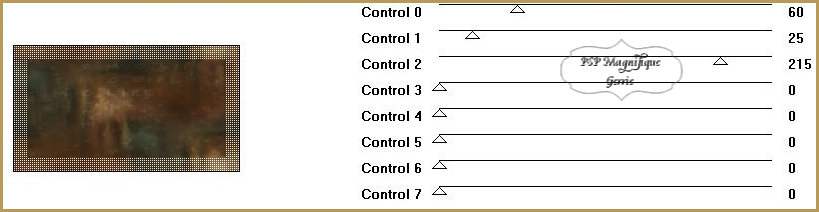
Stap 19
Effecten - Afbeeldingseffecten - Naadloze herhaling
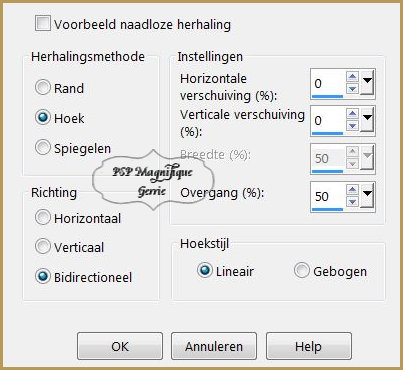
Stap 20
Lagen - Nieuwe rasterlaag
Zet de dekking van de vlakvulling terug naar 100
Stap 21
Vlakvulling -  Vul je transparante werkvel kleur Wit #ffffff
Vul je transparante werkvel kleur Wit #ffffff
Stap 22
Lagen - Nieuwe maskerlaag - uit afbeelding - klik op het driehoekje en zoek je
Ildiko_mask_1_035
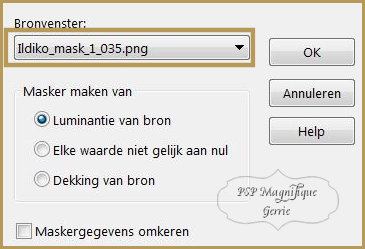
Stap 23
Lagen - Samenvoegen - Groep samenvoegen
Stap 24
Mengmodus -Tegenhouden - Dekking 72
Kijk wat mooi bij jou uitkomt
*
Stap 25
Lagen - Nieuwe rasterlaag
Stap 26
Vlakvulling -  Vul je transparante werkvel kleurWit #ffffff
Vul je transparante werkvel kleurWit #ffffff
Stap 27
Lagen - Nieuwe maskerlaag - uit afbeelding - klik op het driehoekje en zoek je masker
smArt_maszk_62
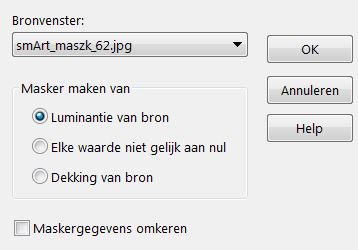
Stap 28
Lagen - Samenvoegen - Groep samenvoegen
Stap 29
Mengmodus - Overlay kijk wat mooi bij jou uitkomt
Stap 30
Activeer je - Tekst - Ildiko_create_text_004
Bewerken - Kopieren
Terug naar je werkvel.
Bewerken - Plakken als een nieuwe laag
Stap 31
Effecten -Afbeeldingseffecten - Verschuiving
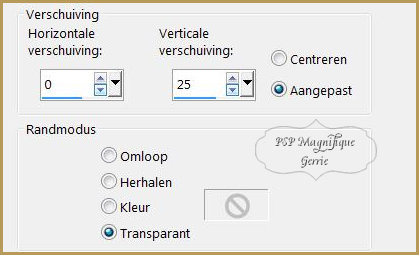
Stap 32
Effecten - 3D -effecten - Slagschaduw - Naar eigen keuze.
*
Stap 33
Activeer je -Ildiko_create_deco (128)
Bewerken - Kopieren
Terug naar je werkvel.
Bewerken - Plakken als een nieuwe laag
Stap 34
Effecten - 3D -effecten - Slagschaduw - Naar eigen keuze.
Stap 35
Activeer je - Ildiko_create_deco_free_008
Bewerken - Kopieren
Terug naar je werkvel.
Bewerken - Plakken als een nieuwe laag
Stap 36
Effecten - 3D -effecten - Slagschaduw - Naar eigen keuze.
Stap 37
Activeer je - gekozen persoonstube - sandy_07_b56c0c95
Bewerken - Kopieren
Terug naar je werkvel.
Bewerken - Plakken als een nieuwe laag
Stap 38
Zet deze aan de rechterkant neer
Stap 39
Effecten - 3D - effecten - Slagschaduw - Naar eigen keuze.
Stap 40
Afbeelding - Randen toevoegen - symmetrisch - 2 pixels #kleurWit .
Afbeelding - Randen toevoegen - symmetrisch - 5 pixels #412815
Afbeelding - Randen toevoegen - symmetrisch - 30 pixels #kleurWit
Afbeelding - Randen toevoegen - symmetrisch - 2 pixels #412815
Afbeelding - Randen toevoegen - symmetrisch - 10 pixels #kleurWit
Stap 41
Activeer je accent tube- roosketubedesign-herfst-04
Bewerken - Kopieren
Terug naar je werkvel.
Bewerken - Plakken als een nieuwe laag
Stap 42
Zet deze links onder neer
Stap 43
Effecten - 3D -effecten - Slagschaduw - Naar eigen keuze.
Stap 43
Lagen - Nieuwe rasterlaag
Plaats hier je watermerk in.
Stap 44
Lagen - Samenvoegen - Alle lagen samenvoegen
Stap 45
Aanpassen - Scherpte -High-pass verscherpen
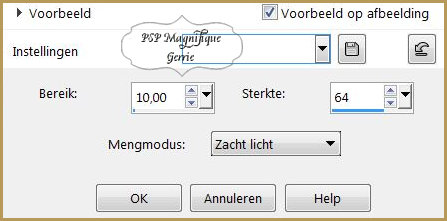
Stap 46
Formaat van wijzigen naar 1000 pixels.
Bestand - Exporteren - JPEG, geef je plaatje een naam en sla deze op.
Heb jij een les gemaakt en wil je de uitwerking ook HIER showen
Stuur mij dan een EMAIL pspmagnifique@gmail.com met jouw uitwerking dan plaats ik hem erbij
Jouw lessen mogen niet groter zijn dan 1000PX voor de Gallery
If you mail me your version, you can see it here,
please not bigger than 1000px, Your Gallery HIER
Extra voorbeeld
Deze uitwerking heb ik een Brushes Gebruikt

Met dank aan
 voor testen van de les
voor testen van de les
Uitwerking Jeanne:
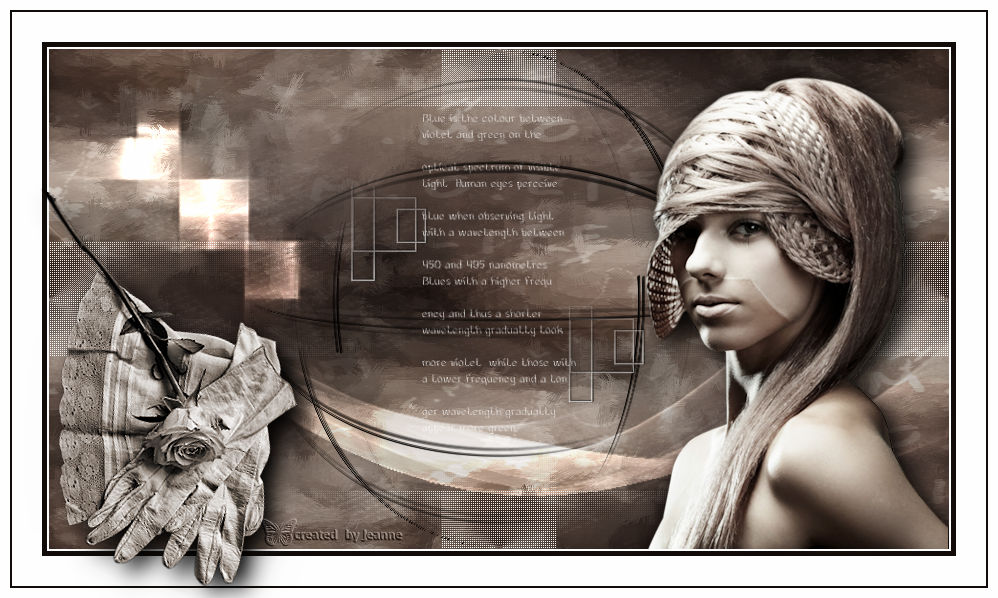
Met dank aan Hennie voor testen van de les
Uitwerking Hennie:
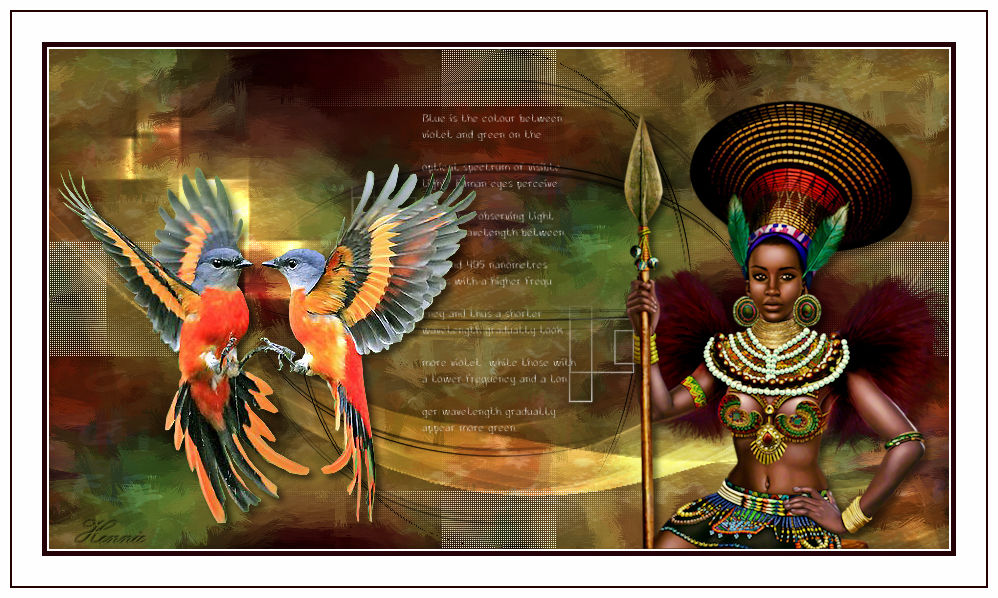
Met dank aan  voor
het vertalen van de les
voor
het vertalen van de les
Uitwerking Marion:

Met dank aan  voor
het vertalen van de les
voor
het vertalen van de les
Uitwerking Pinuccia:

Bedankt voor jullie mooie versies !
Jouw ingezonden uitwerking van de les zie je hieronder.
Thanks for your beautiful versions!
Your sent creation of the lesson is displayed below.

Deze les is geschreven door Gerrie op 8 Januari 2018
Deze les is en blijft eigendom van Gerrie
Het is verboden deze te kopiŽren of te verspreiden, zonder mijn schriftelijke toestemming.
Al mijn lessen zijn zelf ontworpen... dus enige overeenkomst is dan ook puur toeval.
Al mijn lessen staan geregistreerd bij TWI
proud member
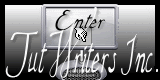
Thema Index Home